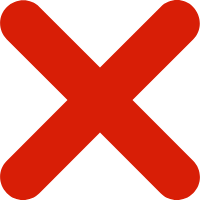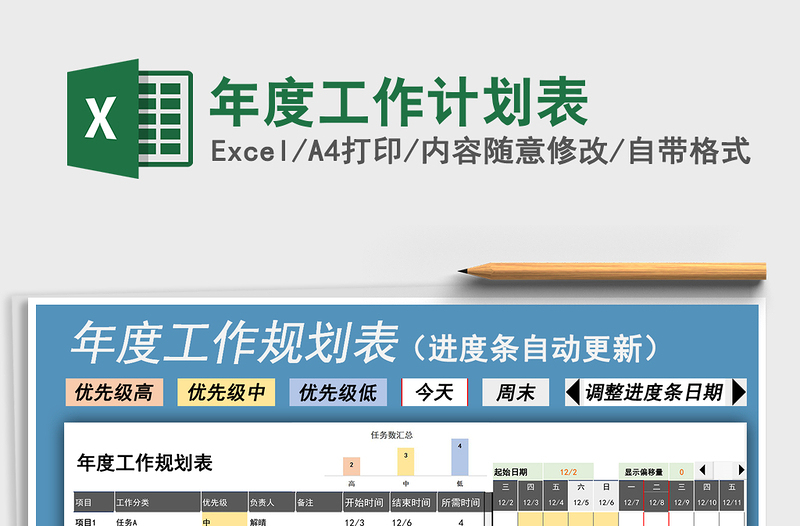
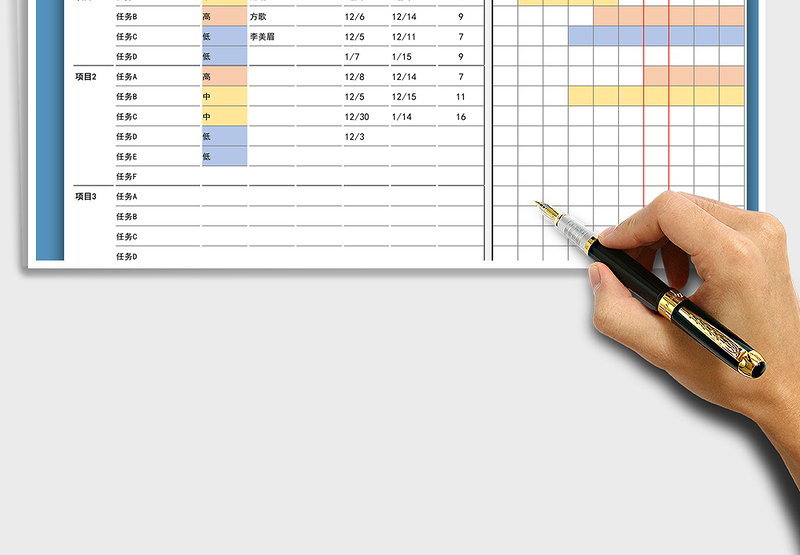
使用说明
Unnamed: 0
Unnamed: 1
使用说明
√ 操作指南
1、只需填写“所需时间”前几列(B-H列)。
2、“所需时间”由公式自动计算,图表自动更新,右侧进度条自动生成。
3、可点击显示偏移量右侧的滚动条调整进度条显示日期。
4、可点击列号上方的组合按钮展开/折叠部分内容。
5、【计划表】默认可填写400条计划,如不够填写,可选中最后一两行向下拖动填充到你需要的行。表格可用格式刷快速复制格式。
√ 注意事项
1、为了避免损坏表格,请不要修改表头(包括删除行/列、插入行/列)、私设表格密码、合并单元格等。
2、如果觉得格子不够写,可以自行调整表格行高列宽。
更多模板请点击此处……
表格通用技巧
√ 避免表格格式被破坏
1、复制粘贴时,请使用右键--》粘贴为数值(或选择性粘贴--》数值)。
2、每台电脑日期时间请设置成相同的格式,因为表格中日期函数结果是跟随电脑系统的,统一格式可避免不同电脑使用带来的日期时间格式变化。
3、表格字体太大太小,最简单的方法是:将表格“显示比例”调整大/小一些。
4、输入内容前后不要加空格及其他火星文。
5、表格不要断层(即表格中间不要有空行)。
6、不要插入部分单元格,确需修改时请插入整行或整列,移动行列时请使用剪切(不要用复制/粘贴)。
√ 快捷键
1、按Ctrl + ;可快速录入当前日期;
2、按Ctrl + Shift + ;可快速录入当前时间
3、按Ctrl + 方向键(↑/↓/←/→)可快速切换到表格最后一行/列,第一行/列。
4、按Shift键可选中多个连续的单元格/工作表,按Ctrl键可选中多个不连续单元格/工作表,这样可实现批量操作。
√ 打印技巧
打印前请点击“打印预览”,按以下方法实现完美打印。
1、选中需要打印的列,然后点击“页面布局”——“打印区域”——“设置打印区域”;
2、再点击“页面布局”——“纸张方向”——“纵向”/“横向”;
3、然后点击“页面布局”——“页面缩放”——“将所有列/行打印在一页”。
4、最后点击“页面布局”——“页边距”——“自定义页边距”——居中方式请勾选“水平”和“垂直”。
工作计划表 (示例)
Unnamed: 0
Unnamed: 1
年度工作规划表
项目
项目1
项目2
项目3
项目4
Unnamed: 2
工作分类
任务A
任务B
任务C
任务D
任务A
任务B
任务C
任务D
任务E
任务F
任务A
任务B
任务C
任务D
任务E
Unnamed: 3
优先级
中
高
低
低
高
中
中
低
低
Unnamed: 4
负责人
解晴
方歌
李美眉
Unnamed: 5
任务数汇总
备注
高
2
开始时间
2020-12-03 00:00:00
2020-12-06 00:00:00
2020-12-05 0......
表格大全网提供2024年年度工作计划表模板供会员下载,作品格式为xlsx。更多精彩计划表素材,尽在表格大全网。
标签:年度工作计划表